Outil professionnel pour sauvegarder iPhone/iPad
iMyFone D-Back peut vous aider à sauvegarder rapidement votre iPhone sur disque dur externe dans différents modèles d'ordinateurs tels que Windows 11/10/8/7 et macOS 10.9-15 !
Essai Gratuit *100% sécurisé | sans malware
Nous sauvegardons généralement les données iPhone sur iCloud. Mais iCloud ne dispose que de 5 Go gratuits. Au fur et à mesure que votre portable stocke des données, la mémoire commence à saturer, et à la longue, elle devient insuffisante.
Malgré tout, vous souhaitez conserver vos fichiers et en rajouter d’autres ? Pour éviter donc de perdre vos données, vous devez opter pour une sauvegarde de votre iPhone/iPad sur un disque dur externe. Mais comment effectuer la sauvegarde sur disque dur externe ?
Dans cet article, nous vous présentons 3 méthodes de sauvegarde iPhone/iPad sur disque dur externe très efficaces qui vous permettront de conserver facilement vos données.
Pourquoi veut-on sauvegarder son iPhone/iPad sur un disque dur externe ?
Éviter la fuite de données
Certaines personnes font très attention à la protection de leur vie privée et ne veulent pas sauvegarder leurs données et leurs photos sur iCloud. Dans ce cas, la sauvegarde de votre iPhone sur un disque dur externe est un bon choix.
L’espace de stockage de votre appareil saturé
La mémoire de nos appareils iOS n’a pas un stockage illimité. En fonction de l’affluence de données qui s’y trouve, il peut arriver à un moment donné à saturation. Ce qui est très gênant car vous ne pourrez plus rien sauvegarder de plus sur votre appareil.
Voilà pourquoi il est important de penser à faire une sauvegarde de votre iPad ou de votre iPad sur un disque dur externe. Ainsi, vous aurez une copie de toutes vos données et vous pourrez vider la mémoire de votre appareil sans problème.
Stockage iCloud saturé
Avec un appareil iOS, il est possible d’effectuer une sauvegarde iCloud de votre iPhone/iPad. Ce qui est très utile, pour éviter de perdre vos données s’il arrivait que vous changiez de téléphone.
Malgré tout, le service iCloud dispose d’un stockage libre limité à 5 Go seulement. Et si vous ne souhaitez pas valider l’option iCloud+ pour bénéficier de plus d’espace, il serait convenable d’opter pour une sauvegarde iPhone/iPad sur un disque dur externe. Toutes vos données, même celles déjà conservées dans l’iCloud pourront être gardées dans ce support de stockage.
Comment sauvegarder son iPhone/iPad sur un disque dur externe ?
Il existe plusieurs façons d’effectuer une sauvegarde iPhone/iPad sur un disque dur externe. Ci-dessous, nous allons vous montrer de manière détaillée comment le faire avec 3 méthodes différentes.
1 Sauvegarder iPhone/iPad sur un disque dur externe avec un logiciel professionnel de sauvegarde iOS
Afin de vous rendre la tâche plus facile, il existe des logiciels très performants conçus pour vous aider à effectuer votre sauvegarde iPhone/iPad sur un disque dur externe. iMyFone D-Back est l’un d’entre eux et est fortement recommandé de par ses multiples avantages d’utilisation.
Fonctions puissantes d'iMyFone D-Back :
- Avec D-Back, vous avez la possibilité de sauvegarder toutes vos données sur un disque dur externe ou n’importe quel autre périphérique de stockage.
- 4 étapes simples pour effectuer la sauvegarde de l'iPhone sur un disque dur externe et garantir la sécurité des données.
- Prend en charge la sauvegarde de plusieurs données iPhone, telles que les photos, les contacts, les mémos, les favoris Safari et les données d'applications tierces, etc.
- Enregistre toutes les sauvegardes de votre iPhone et les consulter à tout moment.
- Il dispose d’un essai gratuit qui vous permet de tester son efficacité et de voir s’il convient parfaitement à vos besoins.
- Compatible avec tous les versions iOS, y compris le dernier iOS 26/18/17/16.
Suivez les étapes ci-après pour savoir comment sauvegarder facilement toutes les données contenues dans votre iPhone/iPad sur un disque dur externe.
Étape 1. Téléchargez et installez iMyFone D-Back sur votre ordinateur MacOs ou Windows. Lancez le logiciel et choisissez le module « Récupérer depuis un appareil iOS », puis connectez votre appareil à votre ordinateur à l’aide d’un câble USB.

Étape 2. Sélectionnez les types de fichiers que vous souhaitez sauvegarder sur un disque dur externe et cliquez sur « Parcourir ». Assurez-vous d’être connecté à Internet, gardez votre téléphone branché et patientez quelques instants.

Étape 3. Vous pouvez maintenant prévisualiser tous vos fichiers qui seront sauvegardés. Cochez les éléments ceux que vous souhaitez sauvegarder, et cliquez sur le bouton de récupération.

Étape 4. Une fenêtre s’affichera afin de vous permettre de choisir l’emplacement de stockage pour tous ces fichiers. Sélectionnez votre disque dur préalablement branché à votre ordinateur. Et voilà, votre iPhone/iPad est sauvegardé sur un disque dur externe.
Vous pouvez également regarder cette vidéo pour savoir comment sauvegarder iPhone sur l'ordinateur.
2 Faire une sauvegarde iPhone sur disque dur externe via iTunes
Outre les logiciels tiers, vous avez la possibilité de sauvegarder votre iPhone/iPad sur un disque dur externe comme celui de votre ordinateur en utilisant iTunes. L’ensemble des étapes à effectuer sont les suivantes :
Étape 1. Téléchargez iTunes si cela n’a pas encore été fait et lancez-le sur votre ordinateur.
Étape 2. Connectez votre iPhone/iPad à votre ordinateur à l’aide d’un câble USB. Une fenêtre s’affichera, demandant une autorisation « Faire confiance à cet ordinateur ? ». Cliquez sur « Oui » sur votre téléphone ou tablette et saisissez votre code de verrouillage.
Étape 3. Cliquez sur le logo correspondant à un téléphone en haut à gauche de la fenêtre iTunes.
Étape 4. Cliquez sur Résumé > Sauvegardes > Sauvegarder maintenant.
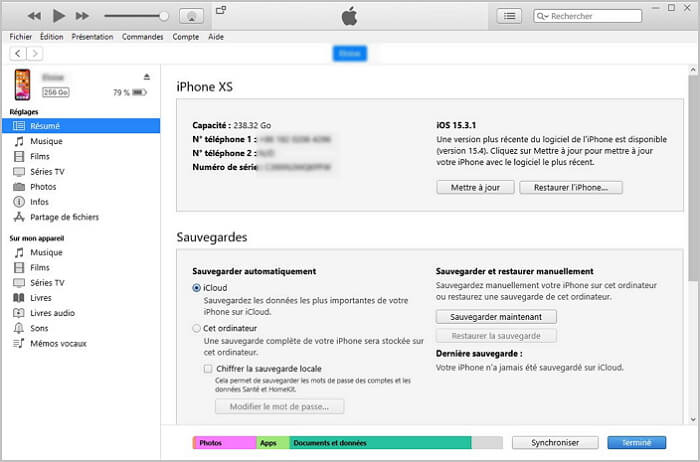
Étape 5. Le processus de sauvegarde est donc lancé. Une fois le processus terminé, vous devez copier manuellement les fichiers de sauvegarde sur votre disque externe.
Étape 6. L'emplacement des fichiers de sauvegarde de l'iPhone est C:\Users\username\AppData\Roaming\Apple Computer\MobileSync\Backup, et remplacez « username » par votre propre nom d'utilisateur Windows.
Vous pouvez également taper « %appdata%\Apple Computer\MobileSync\Backup » dans l'explorateur de fichiers de Windows pour accéder directement au dossier.
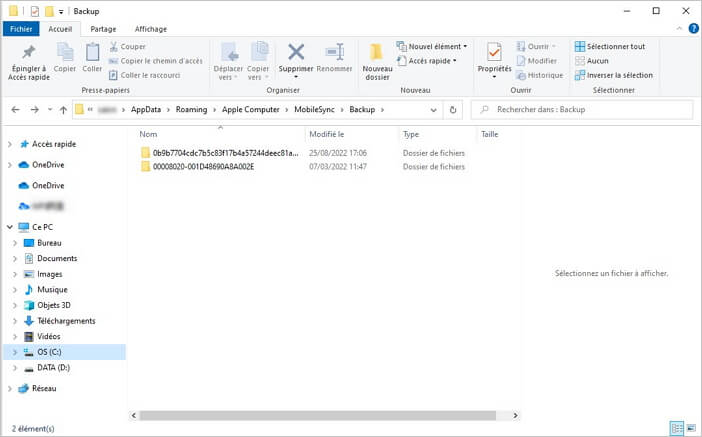
Étape 7. En utilisant la colonne « Modifié le », localisez la sauvegarde la plus récente de votre appareil. Faites un clic droit sur le dossier et appuyez sur « Copier ». Vous pouvez ensuite attacher votre disque dur externe, l'ouvrir dans l'Explorateur de fichiers, faire un clic droit et « Coller » le dossier de sauvegarde à un emplacement approprié.
Remarque
Vous devez le faire à chaque fois que vous effectuez une sauvegarde manuelle de votre iPhone sur votre PC ou un disque dur externe.
3 Sauvegarder iPhone/iPad sur un disque dur externe via Mac
Si vous disposez d’un MacBook, la solution à utiliser est Finder. Contrairement aux ordinateurs Windows, les Mac disposent d’un gestionnaire de fichiers fournis avec le système d’exploitation macOs d’Apple. Pour sauvegarder iPhone sur un disque dur externe avec Finder, les étapes à suivre sont les suivantes :
Étape 1. Connectez votre iPhone à votre ordinateur en utilisant un câble USB et ouvrez une fenêtre Finder.
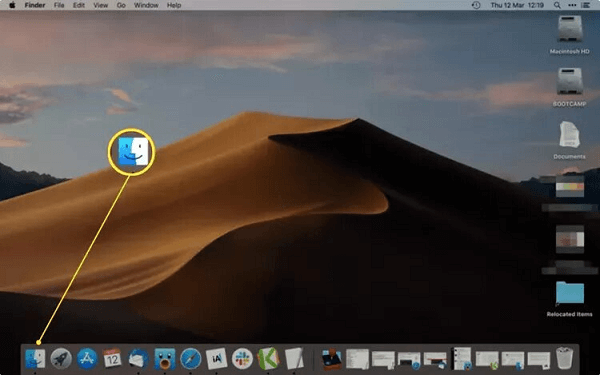
Étape 2. Sous « Emplacements », situé au niveau de la barre latérale, cliquez sur votre iPhone. Une interface apparaîtra, présentant le contenu de votre iPhone/iPad (Musique, documents, vidéos, photos, etc.). Restez sous l’onglet Général.
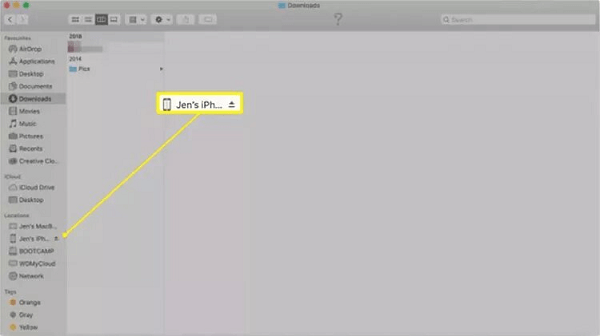
Étape 3. Cliquez sur Sauvegarder maintenant. Votre téléphone ou tablette doit rester branché jusqu’à la fin du processus.
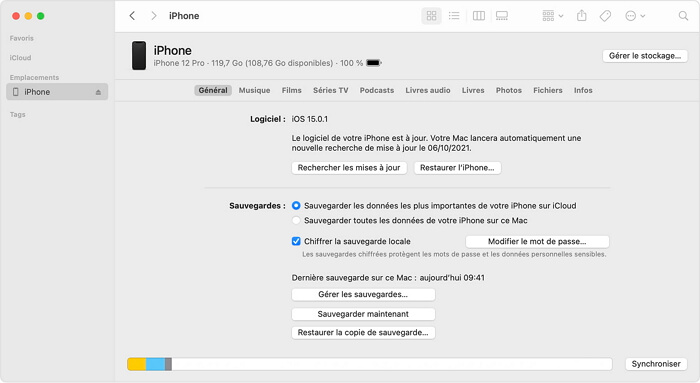
Maintenant que vous avez sauvegardé votre iPhone sur Mac, vous devez le déplacer sur votre disque dur externe.
Remarque
Assurez-vous que votre disque dur externe est branché !
Étape 4. Allez dans la fenêtre du Finder qui affiche votre sauvegarde iOS. Dans le dossier « Finder », trouvez « Go » (situé sur la barre d'outils) > « Go to Folder... », entrez « :/Users/Computer Name/Library/ApplicationSupport/MobileSync » dans la zone de saisie.
Étape 5. Sélectionnez le dossier Backup. Il s'appelle Backup ou se compose d'une série de chiffres et de lettres.
Étape 6. Faites-le glisser vers le disque dur externe sous Emplacements dans la barre latérale du Finder.
Conclusion
Que ce soit à cause de votre mémoire saturée, ou encore à cause de votre espace iCloud insuffisant, effectuer une sauvegarde d’iPhone ou d’iPad sur un disque dur externe peut s’avérer très avantageux.
Nous vous recommandons d’opter pour la plus simple et la plus fiable, qui est l’utilisation du logiciel de sauvegarde et de récupération – iMyFone D-Back. En sauvegardant vos données, vous disposez donc d’une copie que vous pourrez consulter à tout moment depuis votre support physique. Vos données sont conservées et vous êtes à l’abri de toute perte involontaire de données.








